Aygıt sürücülerinizi güncellemenin sorunsuz bir yolunu keşfedin
- CCleaner Driver Updater, sürücüleri güncel tutmak için etkili bir araçtır.
- CCleaner Driver Updater, kapsamlı bir aygıt sürücüleri veritabanına sahiptir ve 14 günlük ücretsiz deneme sürümüyle birlikte gelir.

CCLeaner temel sistem öğelerine müdahale etmeden bilgisayarınızı temiz ve optimize tutan en güvenilir yazılımlardan biridir. Şimdi indirin:
- Kusursuz bir tarama için önbelleğinizi ve çerezlerinizi temizleyin
- Kayıt defteri hatalarını ve bozuk ayarları temizleyin
- Daha hızlı PC başlatma ile daha hızlı çalışın ve oyun oynayın
- PC'nizin sağlığını kontrol edin
- Yaygın hatalardan kaçınmak için sürücüleri ve yazılımı güncelleyin
Sisteminizi tamamen çalışır durumda tutun
Sürücüleri güncel tutmak, bilgisayarınızın güvenlik veya uyumluluk sorunları yaşamamasını sağladığından önemlidir. Yapabilirsiniz sürücüleri bilgisayarınıza manuel olarak yükleyin veya üçüncü taraf bir uygulama kullanın. Ancak, sürücüleri sorunsuz bir şekilde güncellemek için bir sürücü güncelleme aracı kullanılması önerilir.
Bu kılavuz, CCleaner Driver Updater kullanılarak sürücülerin nasıl güncelleneceğini tartışacaktır. Ancak ondan önce, bu sürücü güncelleyici hakkında bize daha fazla bilgi verin.
CCleaner Driver Updater, bilgisayardaki sürücüleri verimli bir şekilde güncelleyebilir mi?
Sürücüleri manuel olarak güncellemek, özellikle bilgisayarınızda yolunuzu bilmiyorsanız zor olabilir. Ayrıca aygıt sürücülerinin herhangi bir yardım almadan güncellenmesi, yapılandırma sorunlarına neden olabilir.
Bilgisayarınız için doğru sürücüyü edindiğinizden emin olmak için tüm büyük cihaz üreticilerinde arama yapan CCleaner Driver Updater gibi üçüncü taraf bir araç kullanmak en güvenli seçenektir.
CCleaner kullanarak sürücüleri nasıl güncelleyebilirim?
- CCleaner Professional'ı indirin ve yükleyin.
- Uygulamayı başlat.
- Gitmek Sürücü Güncelleyici sol bölmeden sekme ve tıklayın Sürücülerinizi tarayın.
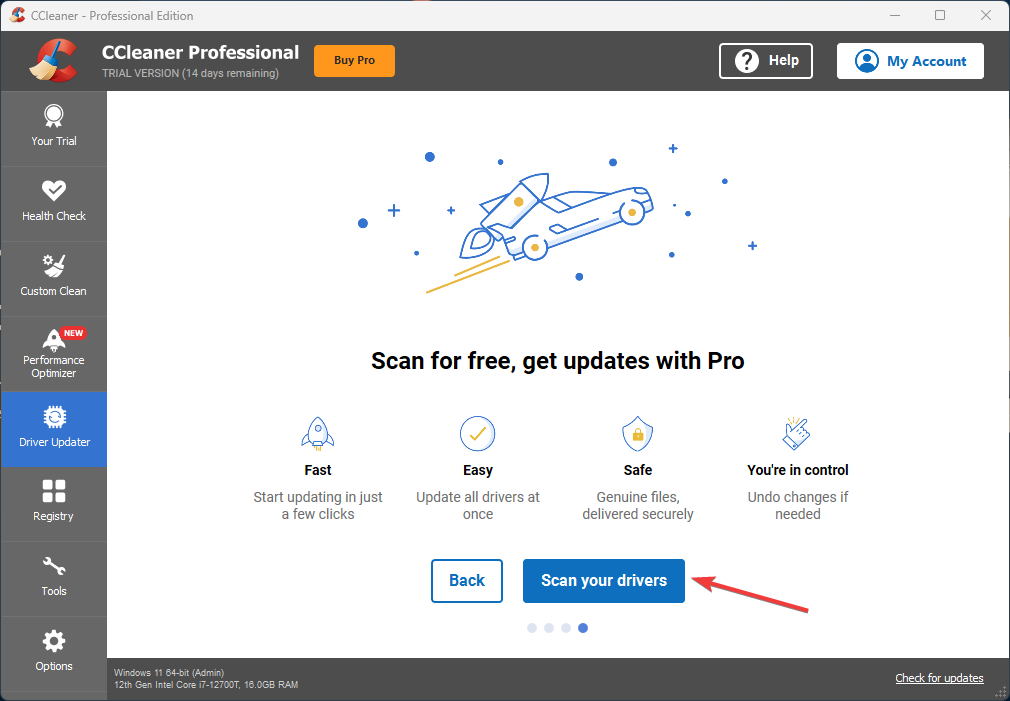
- Size bilgisayarınızdaki eski sürücülerin listesini gösterecektir. Tıklamak Tümünü Güncelle.

Şimdi, sürücü güncelleyici, sürücüleri bilgisayarınıza indirip yükleyecektir. Tamamlandığında, değişikliklerin etkili olması için bilgisayarınızı yeniden başlatın.
- Office Update Hatası 30015-26'yı Düzeltmenin 6 Yolu
- PowerPoint'te Görüntü Arka Planını Şeffaf Hale Getirin [2 Yol]
- Hata 0x0000142: 5 Basit Adımda Nasıl Onarılır
- Microsoft Edge'de Çalışma Alanı özelliği nasıl denenir?
Bu kadar; bu şekilde yapabilirsin aygıt sürücülerinizi güncelleyin CCleaner Driver Updater kullanarak Windows 11'de. Ek olarak, PC'nizin sorunsuz performansı için sürücü güncelleme aracını kullanarak arada bir tarama yapabilirsiniz.
Sürücüleri güncellerken herhangi bir sorunla mı karşılaşıyorsunuz? Aşağıdaki yorumlar bölümünde bize bildirmekten çekinmeyin.
Hâlâ sorun mu yaşıyorsunuz? Bunları bu araçla düzeltin:
SPONSORLU
Yukarıdaki öneriler sorununuzu çözmediyse, bilgisayarınızda daha derin Windows sorunları olabilir. Öneririz bu PC Onarım aracını indirme (TrustPilot.com'da Harika olarak derecelendirildi) bunları kolayca ele almak için. Kurulumdan sonra, sadece tıklayın Taramayı Başlat düğmesine ve ardından düğmesine basın Hepsini tamir et.


